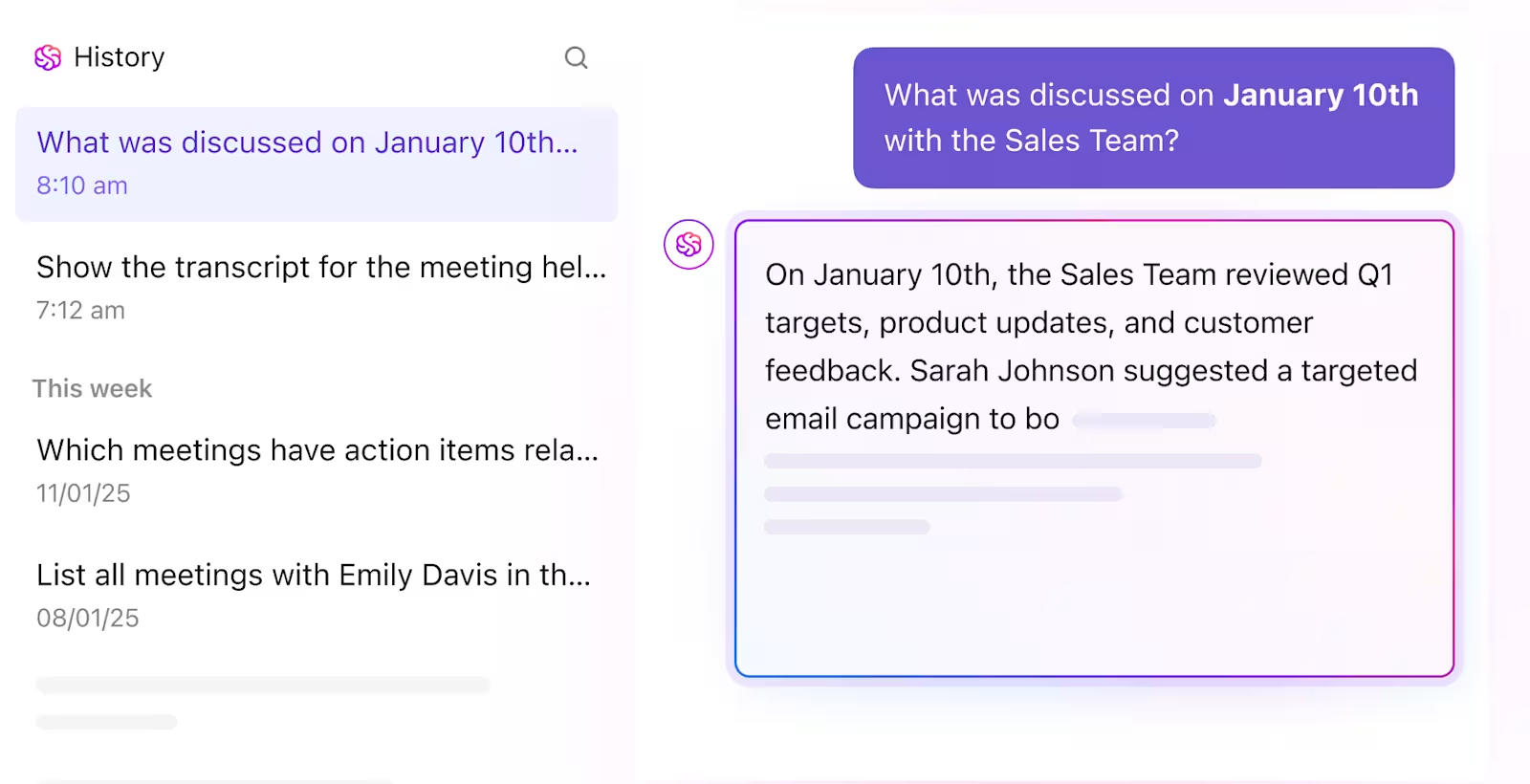Worstelt u met bergen audiobestanden die wachten om getranscribeerd te worden? Handmatige transcriptie kost productieve uren die u zou kunnen besteden aan creativiteit, samenwerking of gewoon het afwerken van uw lijst.
Naarmate AI-technologie zich verder ontwikkelt, beginnen tools zoals ChatGPT de kloof te overbruggen. AI-transcriptietools bieden potentiële oplossingen voor makers van content, journalisten, studenten en professionals die uren aan audio-opnames moeten omzetten in zinvolle tekst.
Laten we bespreken hoe ChatGPT audiobestanden kan transcriberen, waar het tekortschiet en hoe ClickUp uw transcriptieproces kan transformeren van vervelend naar naadloos.
👀 Wist je dat? ChatGPT had binnen twee maanden na de lancering al 100 miljoen actieve gebruikers per maand, waarmee het TikTok, dat daar negen maanden over deed, en Instagram, dat er meer dan twee jaar over deed om dezelfde mijlpaal te bereiken, ver achter zich liet.
⏰ Samenvatting in 60 seconden
Als u snel antwoord wilt op de vraag "Kan ChatGPT audio transcriberen?", volgt hier een korte samenvatting. ChatGPT heeft een aantal handige tools voor live spraak, maar het is geen complete transcriptieoplossing. Dit is wat u moet weten:
- De spraakmodus van ChatGPT (beschikbaar voor Plus-gebruikers via mobiel) maakt realtime, conversatiegerichte spraakinteractie mogelijk. Hoewel het je woorden als tekst kan weergeven, is het geoptimaliseerd voor een dialoog in plaats van voor nauwkeurige transcriptie
- Voor opgenomen audio heb je een spraak-naar-tekst-tool zoals Whisper nodig om een nauwkeurige transcriptie te genereren voordat je ChatGPT gebruikt voor opschoning of samenvattingen
- Directe transcriptie van audiobestanden wordt niet ondersteund in standaard ChatGPT-web- of mobiele chats. Het GPT-4 Turbo-model kan echter audio verwerken via Whisper wanneer het wordt gebruikt met bestandsupload in specifieke omgevingen, zoals de desktop-app of API-gebaseerde werkstromen
- De belangrijkste beperkingen zijn het ontbreken van sprekersherkenning, problemen met de opmaak en geen ingebouwde integratie met project werkstromen
- ClickUp biedt robuuste, AI-gestuurde tools zoals AI Notetaker, ClickUp Brain en collaboratieve Clips en Documenten voor naadloze transcriptie en integratie van productiviteit
Kan ChatGPT audio transcriberen?
Vraagt u zich af hoe u ChatGPT kunt gebruiken om uw podcast, lezing, vergadering of andere audio- of videobestanden te transcriberen? Veel gebruikers zijn benieuwd of deze veelzijdige AI-tool voor natuurlijke taalverwerking audio-input kan omzetten in tekst.
Het antwoord is ja, maar met een paar belangrijke kanttekeningen.
Hoewel ChatGPT audio kan transcriberen, zijn de methoden en mogelijkheden in de loop der tijd geëvolueerd. Momenteel zijn er twee manieren om ChatGPT te gebruiken voor audiotranscriptie, elk met een eigen aanpak en ideale gebruikssituaties.
1. De spraakmodus van ChatGPT gebruiken
Voor live spraak biedt ChatGPT een handige spraakmodusfunctie. Deze functie is uitstekend geschikt voor het vastleggen van spontane ideeën, het maken van spraakmemo's of het dicteren van korte aantekeningen wanneer typen niet handig is.
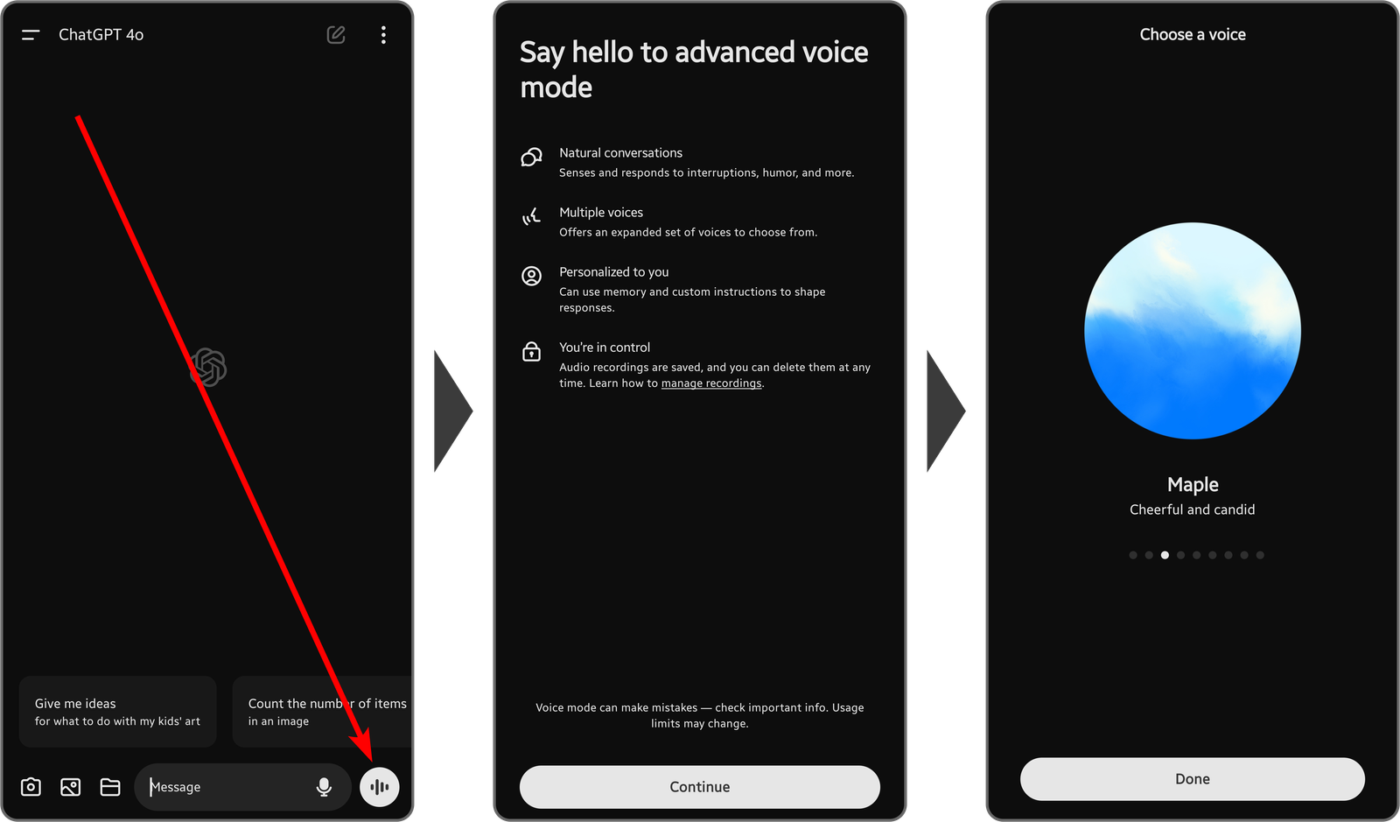
Volg deze stappen om de spraakmodus effectief te gebruiken:
- Abonneer je op ChatGPT Plus
- Schakel de spraakmodus in de instellingen van de mobiele app in
- Start een nieuwe chat en tik op het microfoonpictogram
- Spreek duidelijk en ChatGPT transcribeert je woorden
- Voor een duidelijker resultaat, zeg: "Transcribeer alleen wat ik zeg, zonder te reageren"
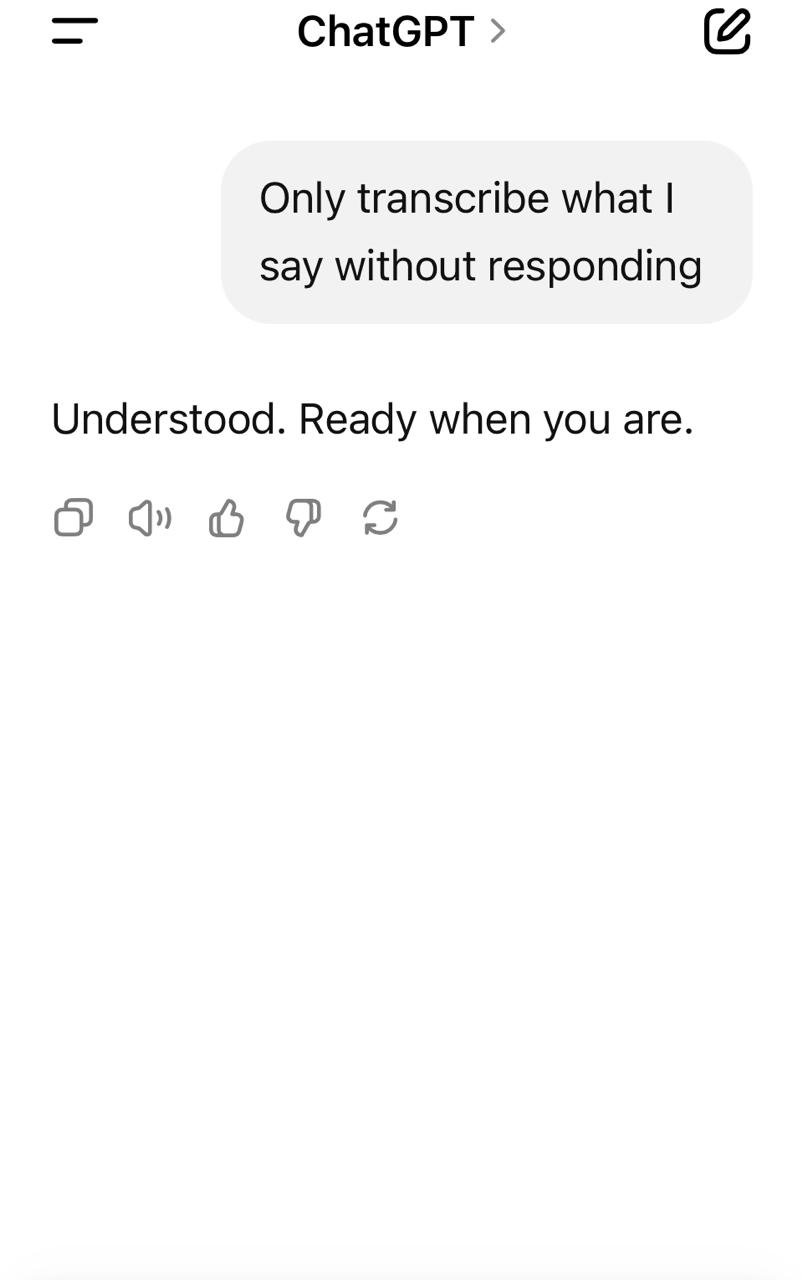
Deze methode is ideaal voor spontane, korte dictees. Het is niet bedoeld voor lange audiobestanden of audio met meerdere sprekers, maar het werkt goed in informele, mobielgerichte werkstromen.
2. Audiobestanden uploaden naar ChatGPT
Veel gebruikers denken dat ze gewoon een audiobestand kunnen uploaden naar ChatGPT en een transcriptie ontvangen. Helaas is dat niet het geval.
Hoewel audiobestanden kunnen worden geüpload naar de ChatGPT desktop-app, worden ze niet automatisch getranscribeerd, tenzij je een proces instelt met Whisper (het spraak-naar-tekst-model van OpenAI) of API-gebaseerde tools.
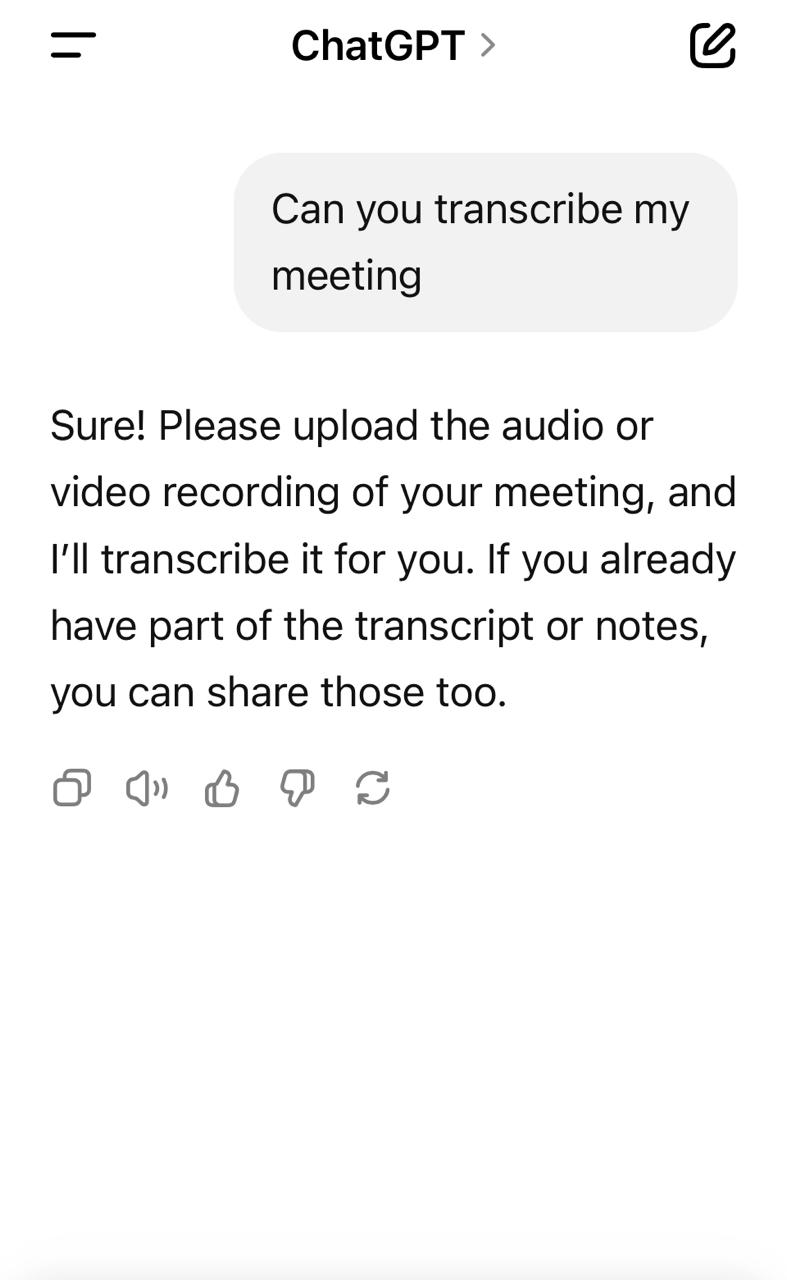
Zo ziet de werkstroom eruit:
🔄 Werkstroom voor audiotranscriptie met Whisper + ChatGPT
Stap 1: Kies je tool voor transcriptie
Gebruik een van de volgende opties om toegang te krijgen tot Whisper:
- OpenAI Whisper API (voor ontwikkelaars en automatisering)
- Apps die Whisper gebruiken (zoals MacWhisper, Whisper.cpp of andere alternatieven met Whisper-integratie)
Stap 2: Upload en transcribeer je audio
- Open je transcriptietool (bijv. MacWhisper)
- Upload uw .mp3-, .wav- of andere ondersteunde audiobestandsformaten
- Kies je taal en de grootte van het model (grotere modellen zijn doorgaans nauwkeuriger)
- Laat de tool je transcriptie genereren
- Exporteer het tekstbestand (platte tekst of SRT voor ondertitels)
Stap 3: Verfijn en hergebruik met ChatGPT
Breng dat transcript nu naar ChatGPT voor verbeterde productiviteit. Je kunt ChatGPT vragen om:
| Taak | Voorbeeld prompt |
| ✂️ Samenvatten | "Vat dit transcript samen in punten:" |
| 🧹 Opschonen | "Verbeter de grammatica en verwijder stopwoorden uit dit transcript:" |
| 📌 Haal hoogtepunten of aantekeningen uit een video | "Geef me de sleutelcitaten en belangrijkste punten uit dit transcript:" |
| ✅ Maak actie-items | "Maak een lijst met actiepunten en beslissingen uit het transcript van deze vergadering:" |
| 🌍 Vertalen | "Vertaal dit transcript van het Engels naar het Spaans:" |
Plak gewoon je transcript (of een deel ervan) en ChatGPT doet de rest.
In deze context functioneert ChatGPT het beste als een intelligente editor voor na de transcriptie.
🧠 Leuk weetje: De wereldwijde markt voor transcriptie heeft de grens van 21,01 miljard dollar overschreden! Een van de belangrijkste drijfveren achter deze vraag is de toenemende behoefte aan transcriptiediensten in sectoren als de gezondheidszorg, de juridische sector, de media en de entertainmentindustrie.
Gebruiksscenario's voor ChatGPT-audiotranscriptie
Zodra de audio is getranscribeerd met behulp van externe tools, wordt ChatGPT een flexibele assistent voor het oppoetsen en verbeteren van content. Of je nu alleen werkt of samenwerkt met een team, het kan tijd besparen en de kwaliteit verbeteren.
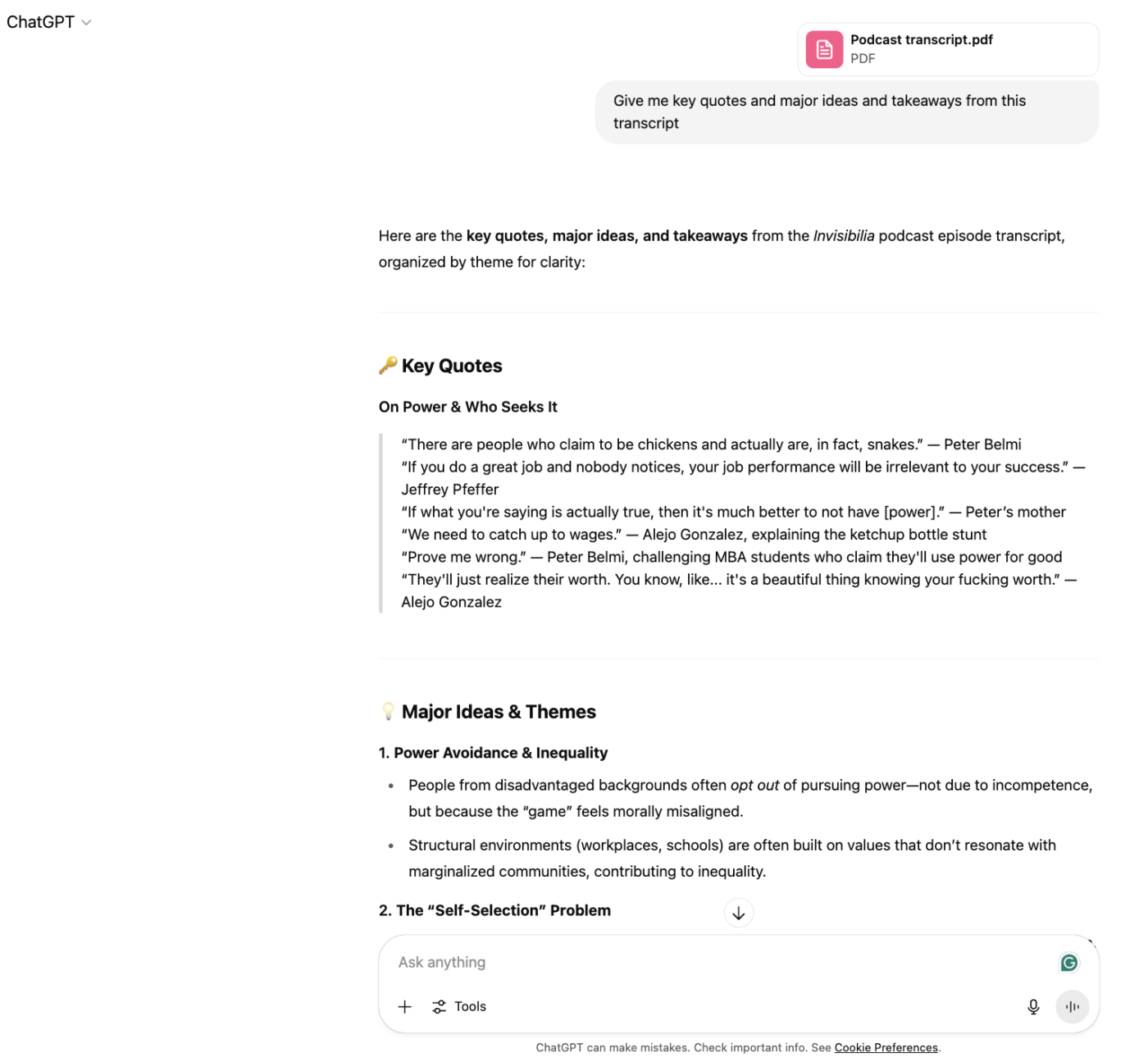
Laten we een aantal praktische voorbeelden bekijken:
- Aantekeningen van vergaderingen: zet ruwe transcripties om in overzichtelijke samenvattingen met actiepunten
- Interview opschonen: markeer citaten, herformuleer antwoorden of polijst transcripties voor publicatie
- Hergebruik van podcasts: haal blogideeën of stukjes content uit gesproken tekst en dialogen
- Aantekeningen bij colleges: gebruik als samenvatting van vergaderingen om lange opnames om te zetten in behapbaar studiemateriaal
- Spraakmemo's: zet informele opnames om in gestructureerde overzichten of taken
ChatGPT verbetert het eindproduct in al deze gevallen, maar doet niet het zware werk in het begin.
Beperkingen van het gebruik van ChatGPT voor transcriptie
Hoewel de transcriptiemogelijkheden van ChatGPT op het eerste gezicht uitstekend lijken, blijkt bij nader inzien dat er een aantal belangrijke beperkingen zijn die van invloed kunnen zijn op uw werkstroom.
Als je deze beperkingen begrijpt, kun je realistische verwachtingen stellen en bepalen of dit de juiste tool is voor jouw specifieke behoeften.
Technische beperkingen
Achter de gebruiksvriendelijke interface van ChatGPT schuilen verschillende technische beperkingen die rechtstreeks van invloed zijn op het nut ervan voor transcriptietaken. Dit zijn niet slechts kleine ongemakken, maar factoren die kunnen bepalen of de tool überhaupt in uw werkstroom past.
Houd rekening met deze technische hindernissen voordat u ChatGPT toewijzing als uw primaire transcriptietool:
- Ondersteunt geen directe uploads van audiobestanden
- Vereist een ChatGPT Plus-abonnement om toegang te krijgen tot de spraakmodus
- Beperkt de toegang tot de spraakmodus tot alleen de mobiele app
- Het ontbreekt aan een ingebouwde, altijd actieve transcriptiefunctie, hoewel de Whisper-engine van OpenAI (gebruikt in sommige integraties) audio naar tekst kan omzetten
Problemen met nauwkeurigheid
Zelfs met een perfecte technische uitvoering kan de daadwerkelijke transcriptiekwaliteit aanzienlijk variëren op basis van verschillende factoren. Deze uitdagingen op het gebied van nauwkeurigheid kunnen het verschil betekenen tussen een bruikbaar eerste concept en een frustrerende oefening in foutcorrectie.
Dit zijn de tekortkomingen van de transcriptiemogelijkheden van ChatGPT:
- Problemen met sterke accenten of regionale dialecten
- Verkeerde interpretatie van gespecialiseerde brancheterminologie
- Verliest nauwkeurigheid bij slechte geluidskwaliteit of achtergrondgeluiden
- Heeft moeite om onderscheid te maken tussen meerdere sprekers
- Voegt vaak onjuiste interpunctie of opmaak in
Praktische beperkingen van de werkstroom
Naast de kwaliteit van de ruwe transcriptie, brengt de integratie van ChatGPT in een professionele werkstroom extra uitdagingen met zich mee die een aanzienlijke invloed kunnen hebben op de efficiëntie, vooral voor teams of complexe projecten.
De volgende problemen met de werkstroom kunnen zich voordoen bij regelmatig gebruik van ChatGPT:
- Geen ingebouwde tools voor het verfijnen van transcripties
- Identificeert of labelt verschillende sprekers niet automatisch
- Problemen met zeer lange gesprekken vanwege contextlimieten
- Biedt geen native integratie voor exporteren of synchroniseren met andere tools
Zorgen over gegevensprivacy
Het uploaden van transcripties naar een AI-model roept terechte vragen op over veiligheid, vooral in gereguleerde velden zoals de gezondheidszorg of de financiële sector:
- De content kan door OpenAI worden bewaard om zijn systemen te verbeteren
- Geen gegarandeerde naleving van GDPR, HIPAA of andere gegevensnormen
- Het risico dat je onbedoeld vertrouwelijke of gevoelige informatie deelt
Voor belangrijke toepassingen of gereguleerde omgevingen worden alternatieve platforms sterk aanbevolen.
📮 ClickUp Insight: 13% van de respondenten van onze enquête wil AI gebruiken om moeilijke beslissingen te nemen en complexe problemen op te lossen. Slechts 28% zegt echter dat ze AI regelmatig gebruiken op het werk.
Een mogelijke reden: zorgen over veiligheid! Gebruikers willen mogelijk geen gevoelige besluitvormingsgegevens delen met een externe AI. ClickUp lost dit op door AI-aangedreven probleemoplossing rechtstreeks naar uw beveiligde werkruimte te brengen.
Van SOC 2 tot ISO-normen, ClickUp voldoet aan de hoogste normen voor gegevensbeveiliging en helpt u generatieve AI-technologie veilig te gebruiken in uw hele werkruimte.
ClickUp als alternatief voor het beheren van transcripties
Transcriptie houdt niet op zodra je audio is omgezet in tekst. Het beheren, organiseren en daadwerkelijk gebruiken van die transcripties is waar de meeste werkstromen vastlopen.
ClickUp, een alles-in-één app voor werk, vult deze leemte door een uitgebreid ecosysteem te bieden dat getranscribeerde content omzet in bruikbare informatie binnen je bredere werkomgeving.
We gebruiken het dagelijks als basis voor het organiseren van alle projectvergaderingen met klanten, interne projectplanningsvergaderingen, interne projectvoortgangsvergaderingen en sessies voor het plannen van middelen. We gebruiken het ook om de eigendom van taken bij eindklanten te bevorderen, wat op zijn beurt helpt om verantwoordelijkheden te verduidelijken.
We gebruiken het dagelijks als basis voor het organiseren van alle projectvergaderingen met klanten, interne projectplanningsvergaderingen, interne projectvoortgangsvergaderingen en sessies voor het plannen van middelen. We gebruiken het ook om de eigendom van taken bij eindklanten te bevorderen, wat op zijn beurt helpt om verantwoordelijkheden te verduidelijken.
Wat ClickUp bijzonder krachtig maakt voor transcriptiebeheer is de geïntegreerde aanpak.
In plaats van alleen basistranscriptiesoftware aan te bieden, biedt ClickUp een complete reeks functies om de manier waarop u gesproken content vastlegt, organiseert en gebruikt te verbeteren:
- Neem je scherm op (met webcam en audio) met ClickUp Clips en laat ClickUp Brain de schermopname woord voor woord transcriberen
- Voeg spraakaantekeningen toe aan ClickUp-taken en gebruik ClickUp Brain om ze te transcriberen
- Neem vergaderingen op en transcribeer ze met de ClickUp AI Notetaker
Laten we dit allemaal eens grondig bekijken.
Neem vergaderingen op en transcribeer ze met de ClickUp AI Notetaker
De AI Notetaker van ClickUp pakt de uitdaging van transcriptie bij de bron aan.
In tegenstelling tot traditionele benaderingen waarbij de stappen voor schermopname en transcriptie worden gescheiden, fungeert AI Notetaker als uw toegewijde vergaderassistent, die video en audio vastlegt voor realtime discussies met een intelligentie die veel verder gaat dan eenvoudige spraak-naar-tekstconversie.
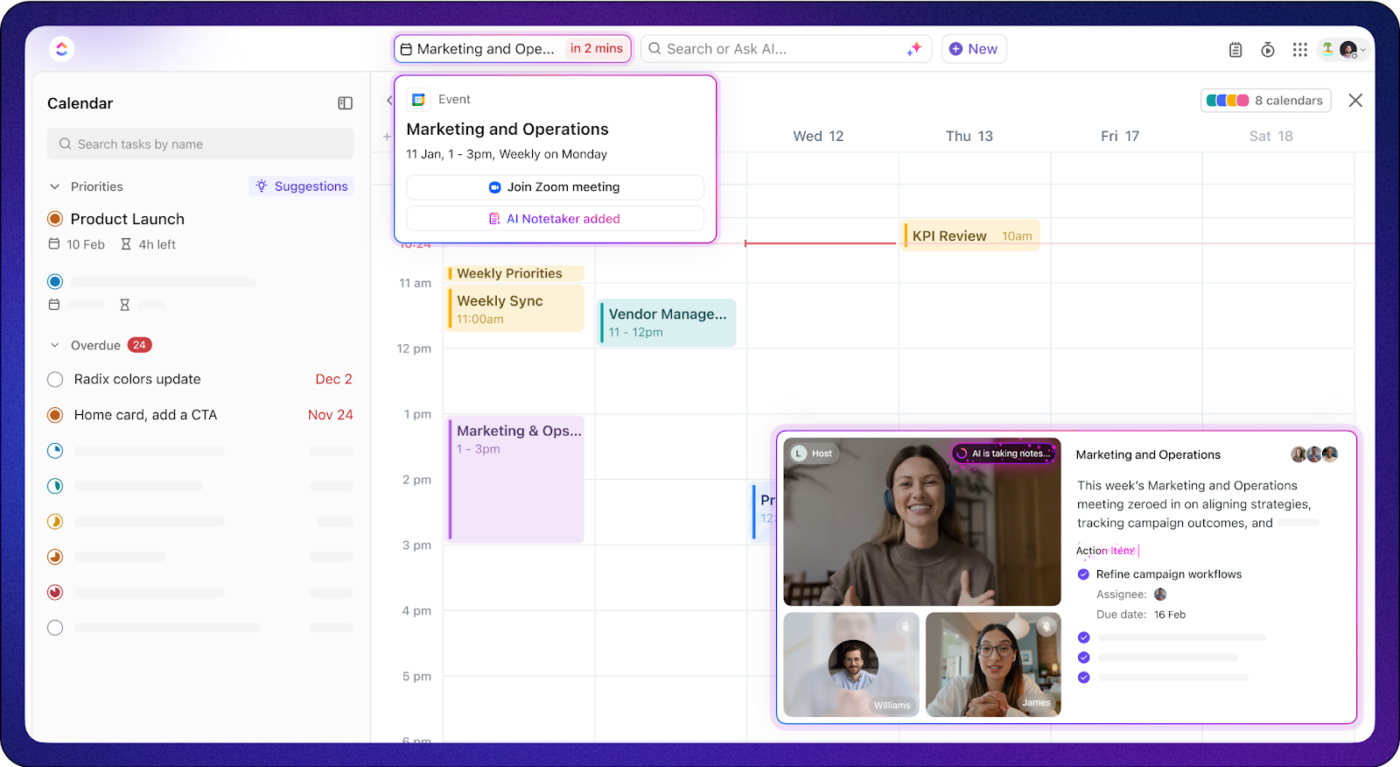
Na je teamvergadering of gesprek met een client stuurt de AI Notetaker niet zomaar een muur van ongedifferentieerde tekst naar je inbox. In plaats daarvan deelt het aantekeningen die actief onderscheid maken tussen sprekers en aangeven wie wat heeft gezegd tijdens het gesprek.
Naast het volledige transcript krijg je ook een samenvatting en overzicht van het gesprek. De belangrijkste punten worden op intelligente wijze gemarkeerd als sleutelpunten, zodat cruciale inzichten niet verloren gaan in het geklets tijdens de vergadering.
Het resultaat? Je kunt je concentreren op de discussie in plaats van op het maken van aantekeningen. Bovendien wordt elke vergadering actiever, waardoor de follow-up eenvoudiger wordt.
Een gebruiker van ClickUp op Reddit is het daarmee eens:
Ik heb me vandaag aangemeld voor NoteTaker en was aangenaam verrast. Mijn oude werkstroom was:
– transcriptie inschakelen in Google Meet tijdens het gesprek– wachten op transcriptie per e-mail– transcriptie kopiëren/plakken naar een aangepaste ChatGPT-agent voor vergadernotulen– uitvoer kopiëren/plakken naar het document van de client in ClickUp– taken aanmaken op basis van actiepunten– notulen/aantekeningen delen met het team in ClickUp-chat
Nieuwe werkstroom:
– ClickUp meldt me vergadernotities– verplaats deze naar het document van de client– vraag de AI om de taken uit de volgende stappen met opdrachten aan te makendeel de aantekeningen in de ClickUp-chat met het teamIk ben hier echt van onder de indruk, omdat ik geen andere tool nodig heb om dit allemaal te doen. Het zit allemaal in de ClickUp-interface. Maakt verbinding met mijn Google Agenda en werkt gewoon super naadloos.
Ik heb me vandaag aangemeld voor NoteTaker en was aangenaam verrast. Mijn oude werkstroom was:
– transcriptie inschakelen in Google Meet tijdens het gesprek– wachten op transcriptie per e-mail– transcriptie kopiëren/plakken naar een aangepaste ChatGPT-agent voor vergadernotulen– uitvoer kopiëren/plakken naar het document van de client in ClickUp– taken aanmaken op basis van actiepunten– notulen/aantekeningen delen met het team in ClickUp-chat
Nieuwe werkstroom:
– ClickUp meldt me vergadernotities– verplaats deze naar het document van de client– vraag de AI om de taken uit de volgende stappen met toewijzingen aan te makendeel de aantekeningen in ClickUp-chat met het teamIk ben hier echt van onder de indruk, omdat ik geen andere tool nodig heb om dit allemaal te doen. Het zit allemaal in de ClickUp-interface. Maakt verbinding met mijn Google Agenda en werkt gewoon super naadloos.
🧠 Leuk weetje: zodra je de Zoom-integratie en cloudopname van ClickUp hebt ingeschakeld, kun je vanuit je taken Zoom-gesprekken starten of eraan deelnemen. Na het gesprek plaatst ClickUp automatisch links naar de opname en het transcript in de commentaarstroom en het activiteitenpaneel van de taak!
Transcribeer audio- en video-clips met ClickUp Brain
De kern van de transcriptiebeheermogelijkheden van ClickUp wordt gevormd door ClickUp Brain.
Zodra de transcripties van je vergadering zijn gegenereerd (via Zoom of AI Notetaker), markeert ClickUp Brain actiepunten en kan het automatisch taken/subtaken genereren die zijn getagd met personen, deadlines en taken – klaar om bijgehouden te worden!
Deze AI-aangedreven assistent transformeert ook uw audio- en video-clips in ClickUp in georganiseerde, bruikbare inzichten en fungeert als uw persoonlijke contentanalist.
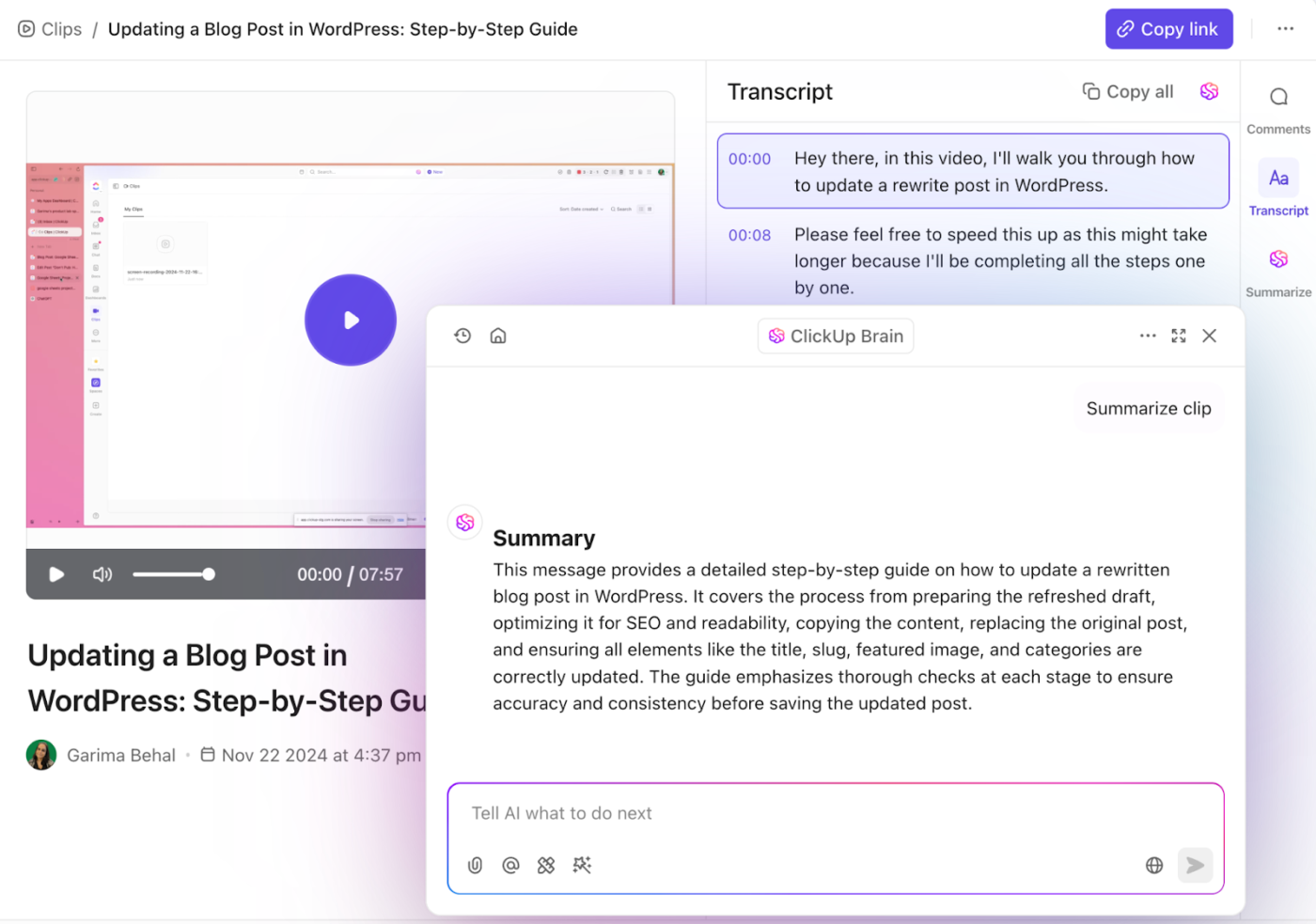
Bij het bekijken van een lange transcriptie van uw laatste podcastinterview of vergadering met een client kan ClickUp Brain:
- Identificeer automatisch de sleutelpunten van een gesprek
- Vat een gesprek van een uur samen in een beknopte samenvatting, en
- Specifieke actie-items uit de transcriptie halen
In plaats van handmatig pagina's met tekst te scannen, stel je gewoon vragen over de content aan ClickUp Brain: "Wat zei John over de marketingstrategie voor het derde kwartaal?" of "Welke actiepunten hebben we afgesproken voor de productlancering?"
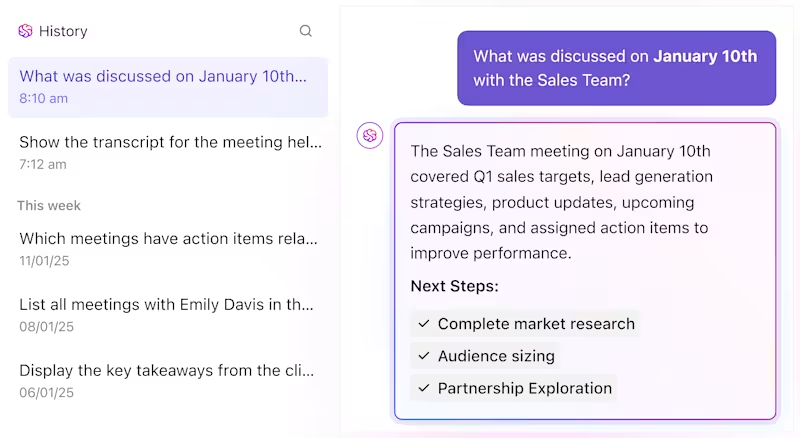
ClickUp Brain gaat verder dan het simpelweg ophalen van informatie en helpt u uw transcriptiearchief te structureren. Het analyseert patronen in meerdere transcripties, stelt relevante tags en categorieën voor en helpt u een doorzoekbare kennisbank op te bouwen op basis van wat anders geïsoleerde tekstbestanden zouden zijn. Zo worden uw transcripties omgezet van statische documenten in dynamische bronnen.
🎥 Hier is een video die laat zien hoe het werkt:
Werk met transcriptietekst in ClickUp Documenten
Zodra je transcripties in het ClickUp-ecosysteem staan, worden ze automatisch opgeslagen in ClickUp Docs. Docs is veel meer dan een eenvoudige tekst editor. Het transformeert ruwe transcripties in collaboratieve, levende documenten die meegroeien met je projecten.
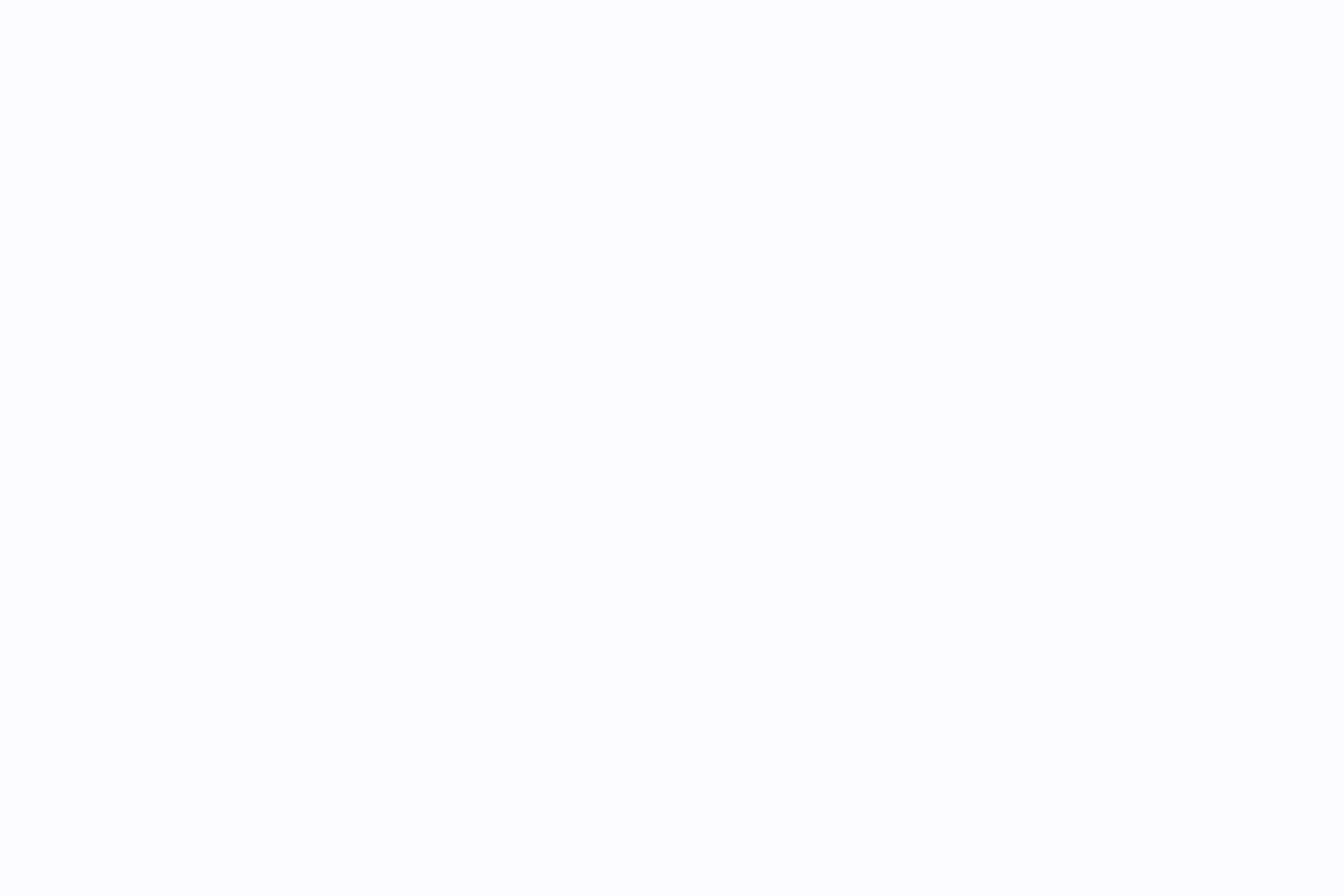
Met de uitgebreide opmaaktools kun je sleutelsecties markeren, duidelijke hiërarchieën creëren en zelfs lange transcripties scanbaar en waardevol maken. Maar de echte magie gebeurt wanneer teams gaan samenwerken.
Meerdere teamleden kunnen tegelijkertijd dezelfde transcriptie bekijken en annoteren, en opmerkingen, vragen en inzichten rechtstreeks naast de relevante tekst toevoegen. Zo wordt een statisch transcript omgezet in een dynamisch gesprek.
Met de functie voor versiegeschiedenis kunt u wijzigingen in de loop van de tijd bijhouden, zodat u gemakkelijk kunt zien hoe een transcript is verfijnd en bewerkt sinds het voor het eerst is aangemaakt.
💡 Pro Tip: Wanneer u met gevoelig materiaal werkt, zoals interviews met clients of vertrouwelijke zakelijke besprekingen, zorgt de robuuste toestemmingcontrole van ClickUp Docs ervoor dat alleen geautoriseerde teamleden toegang hebben tot specifieke transcripties.
ClickUp Docs verbetert transcripties door middel van doordachte integratie. U kunt het originele audiobestand direct naast de tekstversie insluiten, zodat u gemakkelijk naar het bronmateriaal kunt verwijzen wanneer er iets moet worden verduidelijkt.
Integreer transcripties in uw werkstroom met de functies voor taakbeheer van ClickUp
Wat ClickUp echt onderscheidt op het gebied van transcriptiebeheer, is hoe naadloos deze mogelijkheden in uw bredere werkstroom worden geïntegreerd. In plaats van als geïsoleerde bestanden te bestaan, worden uw transcripties verbonden onderdelen van uw productiviteitssysteem, die actie stimuleren in plaats van stof te verzamelen in vergeten mappen.
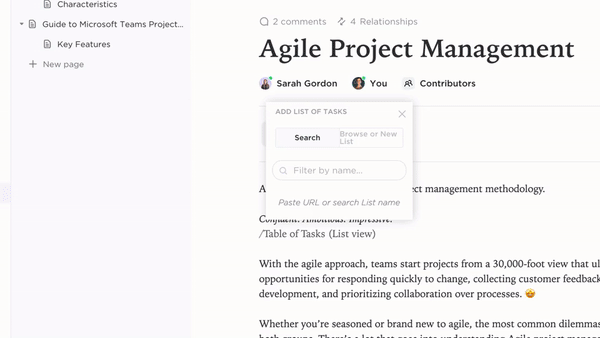
Zet discussiepunten rechtstreeks om in toewijsbare ClickUp-taken vanuit je documenten, zonder te schakelen tussen tools of content te kopiëren en plakken.
Deze directe pijplijn van gesprek naar actie elimineert het veelvoorkomende probleem dat geweldige ideeën verloren gaan in aantekeningen van vergaderingen.
👉🏼 Voor projectmanagers biedt de mogelijkheid om transcripties aan specifieke projecten en initiatieven te koppelen waardevolle context. Wanneer teamleden projectdocumentatie bekijken, hebben ze eenvoudig toegang tot relevante transcripties van vergaderingen, waardoor ze niet alleen begrijpen welke beslissingen zijn genomen, maar ook de redenering en discussie erachter.
💡 Pro-tip: Door transcriptie te koppelen aan ClickUp-automatisering versnel je je werkstroom nog verder. Je kunt regels instellen om nieuwe transcripties automatisch te verwerken en door te sturen op basis van hun tags of contenttype.
📌 U kunt bijvoorbeeld aantekeningen van vergaderingen met clients naar uw CRM sturen of transcripties met specifieke trefwoorden markeren voor dringende beoordeling. Dankzij platformonafhankelijke toegang hebt u uw volledige transcriptiebibliotheek altijd binnen handbereik, of u nu achter uw bureau zit of onderweg bent.
📮 ClickUp Insight: Volgens onze enquête over de effectiviteit van vergaderingen vindt 12% van de respondenten vergaderingen te druk, 17% vindt ze te lang duren en 10% vindt ze meestal overbodig.
In een ander onderzoek van ClickUp gaf 70% van de respondenten toe dat ze graag een vervanger of een vertegenwoordiger naar de vergaderingen zouden sturen als ze dat konden.
De geïntegreerde AI Notetaker van ClickUp kan uw perfecte vergaderingsproxy zijn! Laat AI alle belangrijke punten, beslissingen en actiepunten vastleggen, terwijl u zich concentreert op werk met een hogere waarde. Met automatische vergaderverslagen en het aanmaken van taken met behulp van ClickUp Brain mist u nooit meer belangrijke informatie, zelfs niet als u een vergadering niet kunt bijwonen.
💫 Echte resultaten: Teams die de functies voor vergaderbeheer van ClickUp gebruiken, melden een enorme vermindering van 50% in onnodige gesprekken en vergaderingen!
Van audio naar inzicht: transcribeer slimmer met ClickUp
Uiteindelijk is ChatGPT een slimme tool, maar niet de juiste voor het end-to-end verwerken van transcripties. Het kan het beste worden gebruikt als een aanvulling om meer uit reeds getranscribeerde tekst te halen.
ClickUp is echter ontworpen om de volledige levenscyclus te beheren. Van automatische transcriptie van vergaderingen tot bruikbare inzichten en het aanmaken van taken, alles blijft op één plek verbonden.
Of je nu content maker, teamleider of projectmanager bent, dit is het systeem dat je gesprekken laat tellen.
Klaar om meer uit uw transcripties te halen? Meld u aan voor ClickUp en transformeer de manier waarop uw team gesprekken vastlegt en gebruikt.